如何用isee圖片專家摳圖?摳圖是美化照片經常使用的步驟,我們朋友會選擇在美圖秀秀摳圖,在PS上進行摳圖,那我們如何用isee圖片專家摳圖呢?下面小編就為用戶們詳細介紹isee摳圖教程,需要了解的朋友一起看看吧!
isee圖片專家摳圖操作步驟介紹:
1、首先打開isee圖片專家,注意不是isee圖片查看器---新建圖片,如圖1所示:
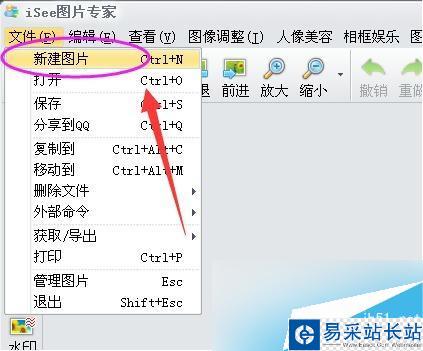
(圖1)
2、然后點擊菜單,新建圖片----打開一張需要摳圖的圖片(如圖,選擇圖像調整---摳圖/去背景),如圖2所示:

(圖2)
3、注意摳圖的工具菜單欄里面,我們根據圖片類型樣式選擇不同的工具,一般有比較清晰紋理的圖片,選擇魔術棒,如圖3所示:
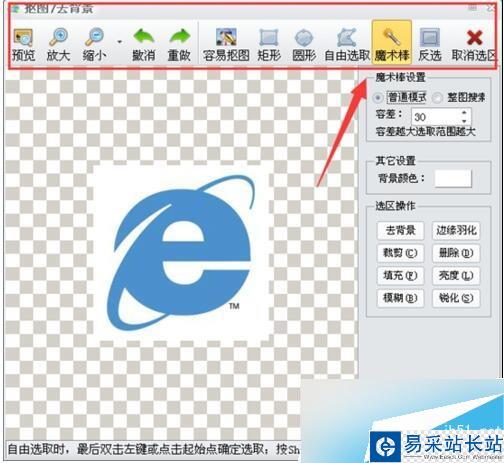
(圖3)
4、點擊魔術棒之后,把大概的紋路都選中了。點擊選區操作,刪除或者羽化等(和ps的功能說明一樣),如圖4所示:

(圖4)
5、刪除之后,點擊取消選區可以查看效果,然后繼續,如圖5所示:
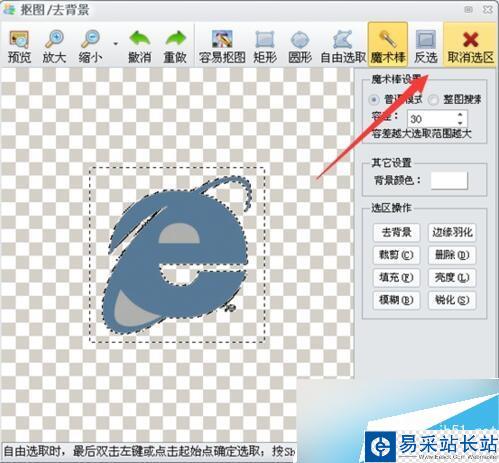
(圖5)
6、多次使用魔法棒之后,修改的差不多了,如圖6所示:

(圖6)
7、導出摳好的圖片
確定修改之后的圖需要導出,可以點擊 保存返回---建議選擇 PNG圖片可以為透明背景圖片,如圖7所示:

(圖7)
8、保存配置,保存配置的對話框設置好保存的文件名和質量,注意調整,如圖8所示:
新聞熱點
疑難解答